
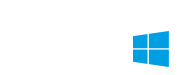
入门
 或选择文件 ->
或选择文件 ->  新建连接 来设置连接属性。
新建连接 来设置连接属性。
要在 Navicat 开始 MySQL、Oracle、PostgreSQL、SQLite 或 SQL Server 数据库的工作,你要首先用连接窗口创建一个或多个连接。如果你是一个服务器新手和不肯定如何工作,你可能想看看:
点击在创建连接后,你可以连接到数据库,管理它的对象、表中的数据等。请看下面的帮助,以了解如何用最简单的方法运行这些操作。
Navicat 浏览器!
Navicat 窗口包括一个导览窗格(左边的窗格)及一个对象窗格(右边的窗格)。
导览窗格一个是导览连接、数据库及数据库对象的基本途径。它采用树状结构,让你透过弹出菜单快捷及方便地使用数据库和它们的对象。
对象窗格显示开启表、查询等。在窗口顶部的工具栏提供其他控制项,你可以用它来操作你的数据。
要查看或隐藏此窗口,点击下面的红色的标示或在主功能表選擇檢視 -> 连接树。
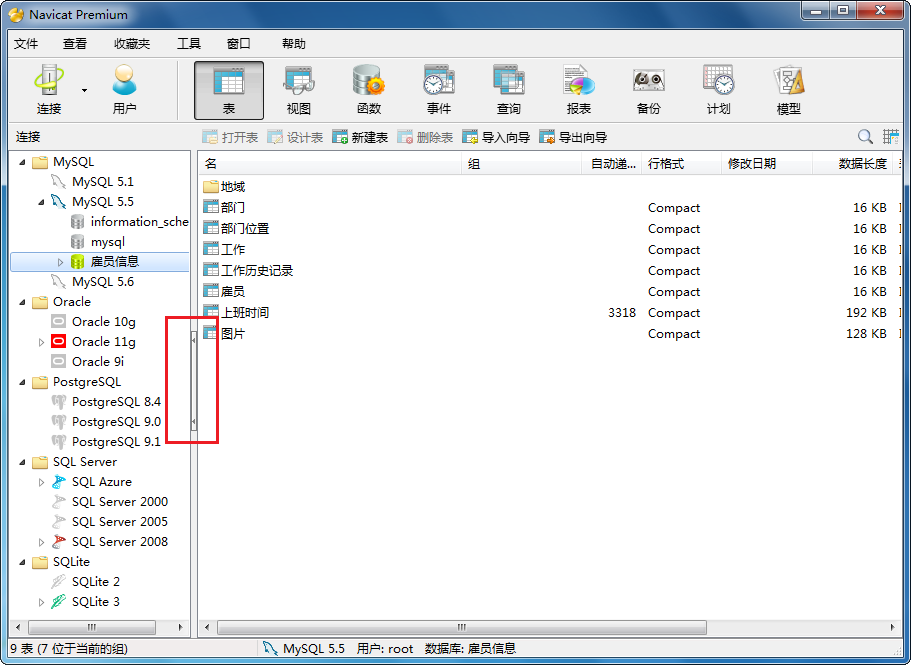
 首页
首页 上一页
上一页
